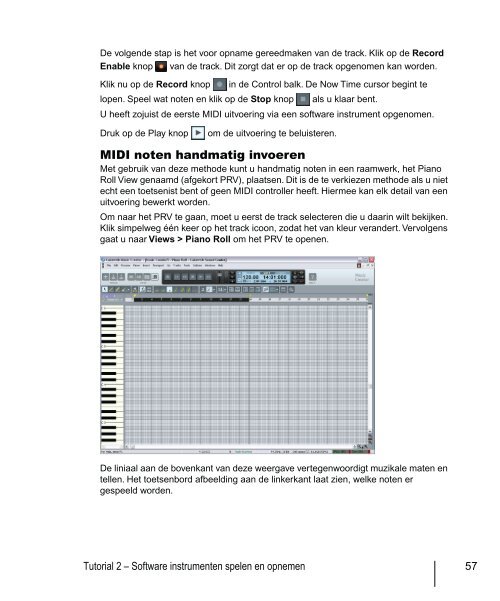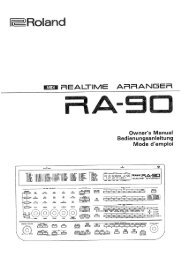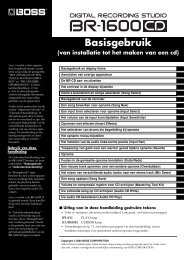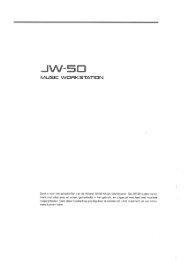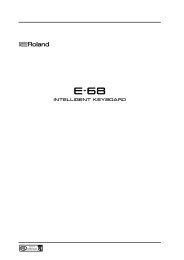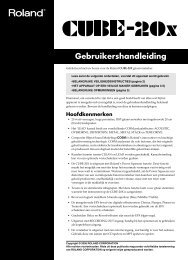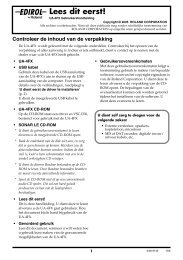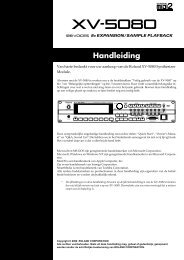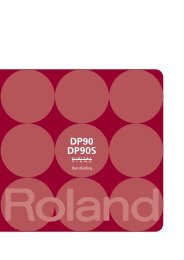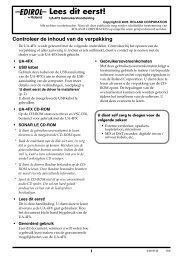Music Creator 5 Handleiding - Roland
Music Creator 5 Handleiding - Roland
Music Creator 5 Handleiding - Roland
You also want an ePaper? Increase the reach of your titles
YUMPU automatically turns print PDFs into web optimized ePapers that Google loves.
De volgende stap is het voor opname gereedmaken van de track. Klik op de Record<br />
Enable knop van de track. Dit zorgt dat er op de track opgenomen kan worden.<br />
Klik nu op de Record knop in de Control balk. De Now Time cursor begint te<br />
lopen. Speel wat noten en klik op de Stop knop als u klaar bent.<br />
U heeft zojuist de eerste MIDI uitvoering via een software instrument opgenomen.<br />
Druk op de Play knop om de uitvoering te beluisteren.<br />
MIDI noten handmatig invoeren<br />
Met gebruik van deze methode kunt u handmatig noten in een raamwerk, het Piano<br />
Roll View genaamd (afgekort PRV), plaatsen. Dit is de te verkiezen methode als u niet<br />
echt een toetsenist bent of geen MIDI controller heeft. Hiermee kan elk detail van een<br />
uitvoering bewerkt worden.<br />
Om naar het PRV te gaan, moet u eerst de track selecteren die u daarin wilt bekijken.<br />
Klik simpelweg één keer op het track icoon, zodat het van kleur verandert. Vervolgens<br />
gaat u naar Views > Piano Roll om het PRV te openen.<br />
De liniaal aan de bovenkant van deze weergave vertegenwoordigt muzikale maten en<br />
tellen. Het toetsenbord afbeelding aan de linkerkant laat zien, welke noten er<br />
gespeeld worden.<br />
Tutorial 2 – Software instrumenten spelen en opnemen<br />
57